Comment prendre un Selfie en utilisant Siri

Siri peut être utile pour un certain nombre de choses - certaines puissantes, d'autres plus triviales. Quand il s'agit du trivial, demander à Siri de prendre une photo de votre tasse est peut-être l'un des plus faciles.
Comment prendre une Seflie avec Siri
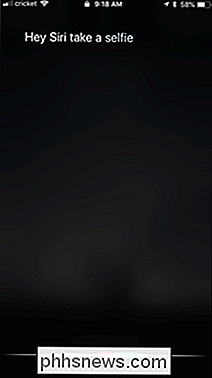
Utiliser Siri pour attraper un selfie rapide est aussi facile que n'importe quoi demandera jamais à l'assistant numérique d'Apple de faire. D'abord, appuyez longuement sur le bouton d'accueil pour appeler Siri. Ou, dites simplement "Hey Siri" si vous avez cette fonction configurée.
Quand Siri apparaît, dites "Take a Selfie". Vraiment, c'est tout.
L'application de la caméra démarre avec le tireur déjà actif . Cependant, vous devrez appuyer sur le bouton tout seul. C'est un peu bête, puisque prendre un selfie avec votre appareil photo hors de portée semble être vraiment utile.
La bonne nouvelle est que vous pouvez faire plus que simplement demander à Siri de prendre un selfie.
Autres commandes de caméra pour Siri
Vous pouvez demander à Siri d'ouvrir la caméra avec l'un des paramètres prédéfinis en lui disant les choses suivantes:
- Prendre une photo carrée
- Prendre une photo panoramique
- Prendre un selfie carré
La compétence photographique de Siri ne se limite pas seulement à des images. Vous pouvez également lui demander de lancer la caméra avec différentes options vidéo:
- Prendre une vidéo
- Prendre une vidéo au ralenti
- Prendre une vidéo time-lapse
Si vous rencontrez un problème Avec n'importe lequel d'entre eux, vous devrez peut-être travailler un peu avec Siri pour qu'elle vous comprenne mieux. Godspeed.

Comment ajouter des périphériques tiers au système de sécurité domestique Abode
Lors de la configuration de votre système de sécurité domestique Abode, l'application vous indique comment connecter et installer les capteurs inclus, mais les appareils de fête sont laissés à votre propre gré. Vous pouvez toutefois ajouter des périphériques tiers. Voici comment. CONNEXION: Installation et configuration du système de sécurité domestique Abode Il existe plusieurs façons d'ajouter des périphériques tiers à Abode.

La coupe du cordon ne suce que si vous essayez de reproduire le câble
Le repoussage de la coupe du cordon a commencé. Wired, The LA Times et même mes propres collègues ont tous fait valoir que couper le cordon commence à perdre son lustre, et que plus les entreprises se séparent dans leurs propres services de streaming (au lieu de mettre leur contenu sur Netflix), coupe de cordon bientôt être aussi cher que le câble.



